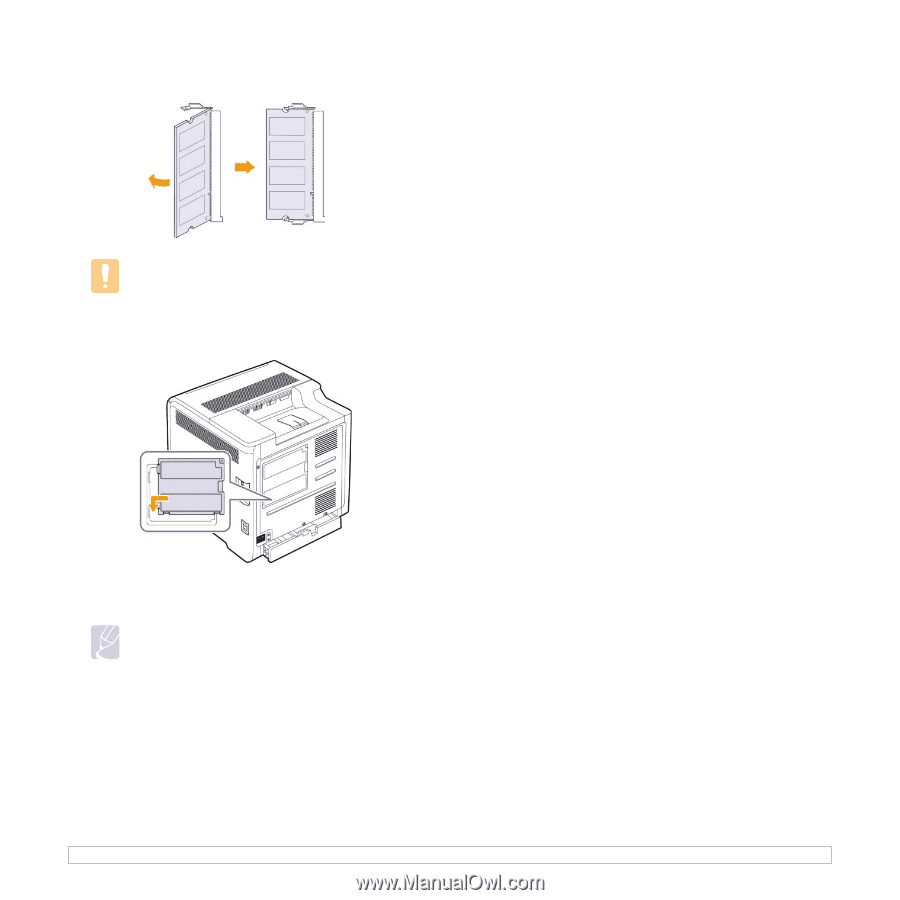Samsung CLP 610ND User Manual (SPANISH) - Page 67
Activación de la nueva memoria en las propiedades de impresión PS, Samsung CLP-6xx Series PS
 |
UPC - 635753720587
View all Samsung CLP 610ND manuals
Add to My Manuals
Save this manual to your list of manuals |
Page 67 highlights
5 Presione el módulo de memoria en la ranura con cuidado hasta que oiga un "click". Precaución No presione el módulo de memoria con fuerza porque podría dañarse. Si parece que el módulo no encaja bien en la ranura, repita con cuidado el proceso anterior. 6 Vuelva a colocar la cubierta de la placa de control y fíjela con el tornillo. Activación de la nueva memoria en las propiedades de impresión PS Una vez instalad el módulo de memoria, deberá seleccionarlo en las propiedades de la impresora del controlador de impresión PostScript para poder utilizarlo. Esta activación sólo es necesaria si la máquina es compatible con el controlador PostScript. 1 Compruebe que el controlador de impresión PostScript esté instalado en su PC. Para obtener detalles sobre la instalación del controlador de impresora PS, consulte la Sección de software. 2 Haga clic en el menú Inicio de Windows. 3 En Windows 2000, seleccione Configuración y, a continuación, Impresoras. En Windows XP/2003, seleccione Impresoras y faxes. En Windows Vista, seleccione Panel de control > Hardware y sonido > Impresoras. 4 Seleccione la impresora Samsung CLP-6xx Series PS. 5 Haga clic con el botón secundario en el icono de la impresora y seleccione Propiedades. 6 Seleccione Configuración de dispositivo. 7 Seleccione la cantidad de memoria instalada en Memoria de la impresora, en la sección Opciones instalables. 8 Haga clic en OK. 7 Vuelva a conectar el cable de alimentación y el cable de la impresora y, a continuación, encienda la máquina. Nota Para liberar el módulo de memoria, tire de las dos pestañas de los laterales de la ranura hacia afuera; el módulo sale solo. 9.2